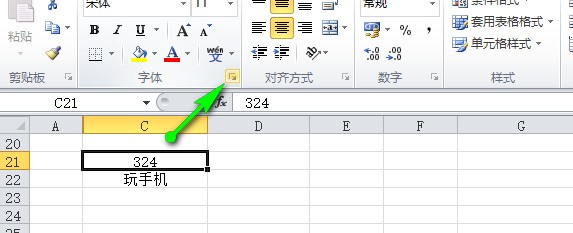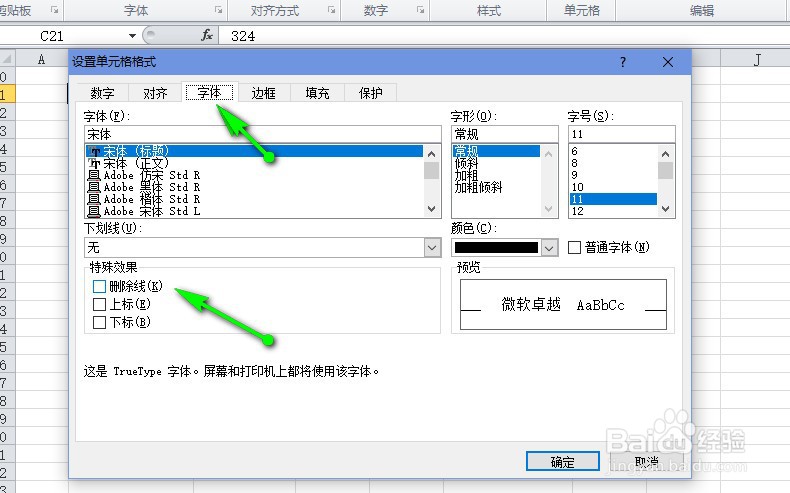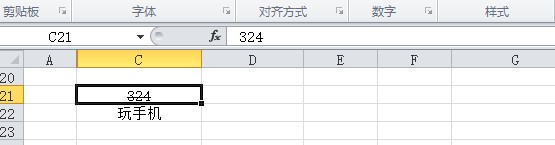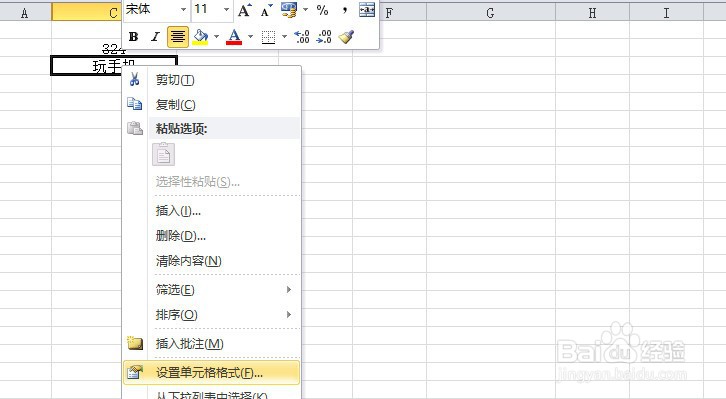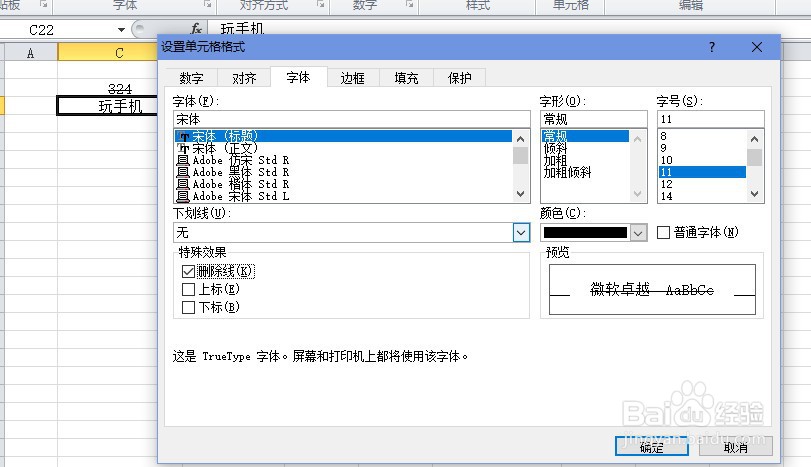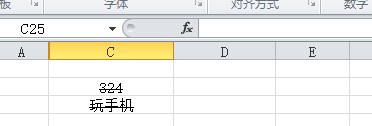excel怎么添加删除线,excel实现删除线效果
1、首先在我的电脑上找到需要添加删除线 的excel文档,双击打开或者右键点击选择’打开‘该文档,如图示例打开 测试01.xlsx 文档。
2、在如图示例单元格中,我随便输入一些文字作为测试数据,以便接下来的修改显示对比结果。 点击有图箭头所示的类似向右下角箭头的小图标。
3、在弹出的设置对话框中,找到‘字体’选项卡,点击它,然后找到下面的‘特殊效果’栏,勾选‘删除线’前面的选框。再点击底部的‘确定’按钮。
4、确定后,完成的效果如图示例,单元格中的文字已经添加上了删除线。
5、方法2:选中要添加删除线的单元格,右键单击鼠标,在弹出的菜单列表中选择‘设置单元格格式’项。
6、选择后,同样在设置对话框中选择‘字体’,勾选‘删除线’前面的选框,最后点击底部的’确定‘按钮。完成效果如图也成功添加了删除线。
声明:本网站引用、摘录或转载内容仅供网站访问者交流或参考,不代表本站立场,如存在版权或非法内容,请联系站长删除,联系邮箱:site.kefu@qq.com。
阅读量:33
阅读量:69
阅读量:78
阅读量:41
阅读量:72